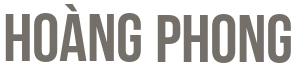Google My Maps là một dịch vụ miễn phí của Google cho phép bạn tạo và chia sẻ các bản đồ tùy chỉnh trên nền tảng Google Maps. Bạn có thể sử dụng Google My Maps để lên kế hoạch cho một chuyến du lịch, theo dõi các địa điểm yêu thích, hoặc thể hiện sự sáng tạo của mình.
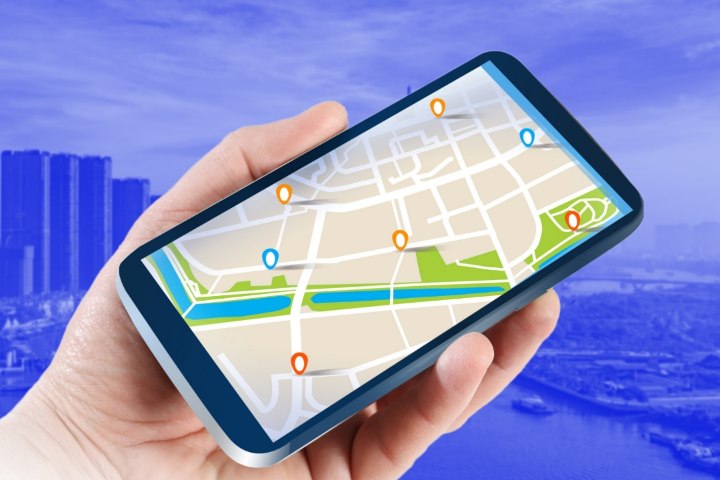
Bài viết này sẽ hướng dẫn bạn cách tạo bản đồ của riêng bạn, chia sẻ bản đồ với người khác, và thêm thông tin vào các vị trí trên bản đồ. Hãy cùng khám phá những tính năng thiết yếu của Google My Maps mà bạn nên biết.
Tạo bản đồ của riêng bạn
Để tạo một bản đồ tùy chỉnh, bạn có thể truy cập vào Google My Maps qua nhiều cách, như tìm kiếm trên Google, điều hướng từ Google Maps, hoặc nhấp vào liên kết trong bài viết này. Sau khi vào trang chủ của Google My Maps, bạn chọn Get Started ở đầu trang, hoặc tìm các nút Create Maps và Explore Maps ở dưới trang. Chúng đều đưa bạn đến bảng điều khiển của Google My Maps. Tại đây, bạn có thể nhấp vào nút màu đỏ Create A New Map ở góc trên bên trái của khung để bắt đầu tạo bản đồ. Bạn có thể đặt tên cho bản đồ của mình bằng cách chọn Untitled Map và nhập tên mong muốn.
Chia sẻ bản đồ với người khác
Tính năng đầu tiên mà chúng ta sẽ nói đến là chia sẻ. Để làm điều này, bạn chọn biểu tượng Share trong thanh công cụ ở góc trên bên trái của khung, dưới tiêu đề của bản đồ. Từ đây, việc chia sẻ bản đồ tùy chỉnh của bạn giống như chia sẻ bất kỳ tệp nào trên Google Drive. Bạn có thể chia sẻ bản đồ của mình với những người cụ thể, bất kỳ ai có liên kết, hoặc những người trong tổ chức Google của bạn. Một điểm liên quan là sau khi bạn đóng Google My Maps, bản đồ của bạn sẽ xuất hiện trong thư mục Google Drive của bạn cùng với các tài liệu Google khác. Nói cách khác, bạn không nhất thiết phải xem nó qua trang Google My Maps.
Thêm thông tin vào các vị trí
Một tính năng hữu ích khác của Google My Maps là cho phép bạn thêm thông tin vào các vị trí trên bản đồ. Bạn có thể nhập một địa chỉ hoặc một từ khóa để tìm kiếm một vị trí, hoặc nhấp chuột vào một điểm bất kỳ để thêm một điểm. Sau khi có một điểm trên bản đồ, bạn có thể nhấp vào biểu tượng Edit để chỉnh sửa thông tin của nó. Bạn có thể thay đổi tên, mô tả, hình ảnh, biểu tượng và màu sắc của điểm. Bạn cũng có thể kéo và thả điểm để di chuyển nó sang vị trí mới. Ngoài ra, bạn cũng có thể vẽ các hình dạng như đường thẳng, cong, hình chữ nhật hoặc hình tròn để biểu diễn các khu vực hay lộ trình. Bạn cũng có thể chỉnh sửa thông tin cho các hình dạng này như cho các điểm.